如何给PPT幻灯片加上倒计时
1、下载PPT易用倒计时助手
下载地址:百度搜索 PPT易用倒计时助手
进行下载
2、运行 PPT易用倒计时助手

3、进行热键的设置 可以设置成你喜欢或者习惯 的热键
在这里 我喜欢 F1和 F2按键 看见提示成功之后表示热键安装成功
说明一下 F1 表示开始或者暂停计时 F2这里是重置计时

4、然后就是进行背景颜色的设置默认为透明(不遮挡PPT内容)
这里笔者就保持默认,有需要的可以自行设置

5、之后就是倒计时时间的设置了
这里我想倒计时60秒提示时间到
就这样设置
显示方式为 秒

6、下一步就是显示文字的设置
默认文字就是 重置时间之后显示的文字
计时文字代表 计时过程中显示的文字
结束文字 表示结束时显示的文字
这里要说明一下 计时中文字可以使用通配符
%s 表示秒 %m表示剩余的分钟 %h表示剩余的小时
默认是%s秒 或者%m分%s秒

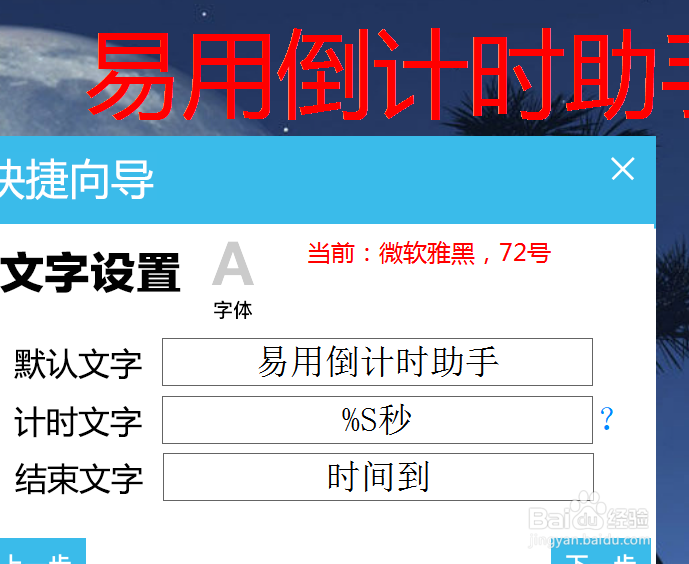
7、最后设置声音就可以了 这里是可选的
可以设置自己的声音 也可以使用默认的

8、最后 点击 开始使用后 按F1(或者你自己设置的按键) 就可以开始计时了 F2(或者你自己设置的按键)重置计时
声明:本网站引用、摘录或转载内容仅供网站访问者交流或参考,不代表本站立场,如存在版权或非法内容,请联系站长删除,联系邮箱:site.kefu@qq.com。
阅读量:80
阅读量:30
阅读量:106
阅读量:157
阅读量:139